Cara Mengakses File Berbagi Jaringan dari Chromebook
Chrome Os Chromebook / / March 17, 2020
Terakhir diperbarui saat

Untuk melihat koleksi besar film, musik, dan foto di Chromebook di rumah, berbagi file jaringan adalah cara yang harus dilakukan.
Chrome OS adalah sistem operasi cloud-centric untuk Chromebook, Chromebox, atau Chromebit Anda. Tetapi jika Anda menyukai saya, banyak file Anda dapat diakses di jaringan rumah Anda, tetapi tidak harus cloud publik yang tersambung ke Internet. Saya berbicara hal-hal seperti film, foto, dokumen pribadi, koleksi musik saya yang luas, dll. Sekali waktu, saya mungkin memuat seluruh koleksi film saya ke hard drive di komputer. Tetapi dengan Chromebook, Anda beruntung jika hanya mendapatkan satu atau dua film HD ke drive penyimpanan lokal. Tentu saja itu bukan gagal — Chromebook tidak pernah dimaksudkan untuk itu. Saya tidak punya masalah streaming film komersial dan musik saat saya keluar dan sekitar dengan Chromebook saya. Tetapi ketika saya di rumah, tidak ada gunanya mengambil barang-barang yang saya miliki dan mengunggahnya ke cloud (mungkin dengan harga tertentu) supaya saya bisa melihatnya di Chromebook saya.
Untuk kasus ini, aplikasi Chrome OS yang disebut Network File Share untuk Chrome OS melakukan triknya.
Berbagi File Jaringan untuk Chrome OS memungkinkan Anda mengakses dan mengedit file pada penyimpanan yang terhubung jaringan Anda, di komputer jaringan lain, atau pada hard drive terpasang ke router Anda semudah berada di Google Drive Anda atau di Chromebook lokal Anda penyimpanan. Saya menggunakannya dengan DiskStation Synology dan drive USB yang terpasang pada laptop saya Router ASUS.
Sangat mudah diatur. Saya akan menunjukkan kepada Anda.
Tambahkan Network Share ke Chrome OS
Inilah langkah-langkah dasarnya. Saya akan berasumsi bahwa Anda telah menyiapkan Chromebook dan menghubungkannya ke jaringan area lokal yang sama tempat berbagi Anda. Jika Anda tidak tahu cara mengatur pembagian jaringan, lihat artikel ini: Cara Berbagi drive USB dari Router Wi-Fi Anda.
- Buka Toko Web Chrome dan instal aplikasi yang disebut Berbagi File Jaringan untuk Chrome OS.
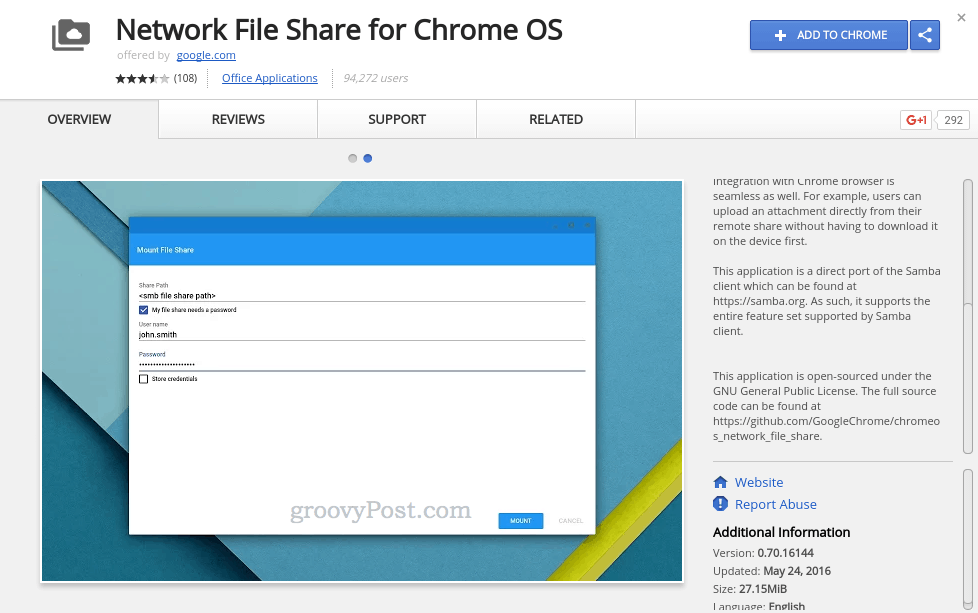
- Buka aplikasi File di Chromebook Anda.
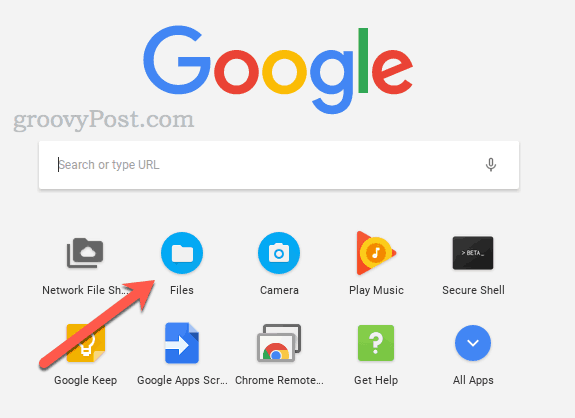
- Di sebelah kiri, klik Tambahkan layanan baru.
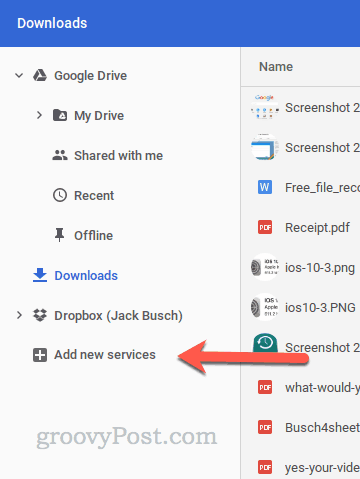
- Memilih Berbagi File Jaringan untuk Chome OS.
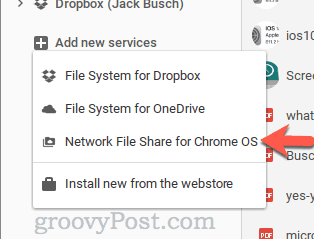
- Masukkan jalur bagi untuk berbagi file jaringan Anda. Anda dapat menggunakan format Windows standar seperti \\ EXAMPLE-HOST \ SHARE atau URL SMB seperti seseorang: // EXAMPLE-HOST / SHARE. Anda juga dapat menggunakan alamat IP alih-alih nama host.
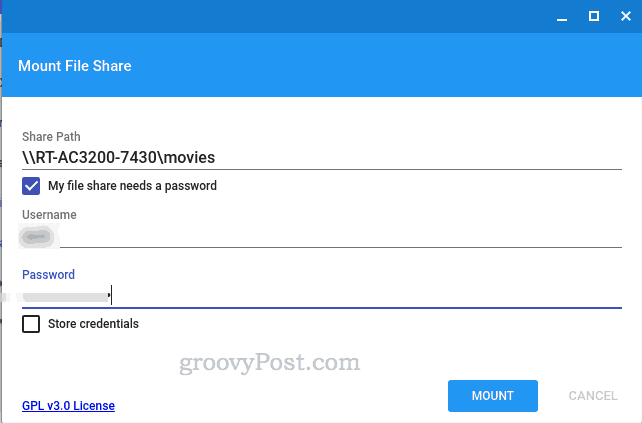
- Jika berbagi jaringan Anda memerlukan kredensial, centang kotak "Berbagi file saya perlu kata sandi" untuk memasukkan nama pengguna dan kata sandi.
- Klik Meningkat.
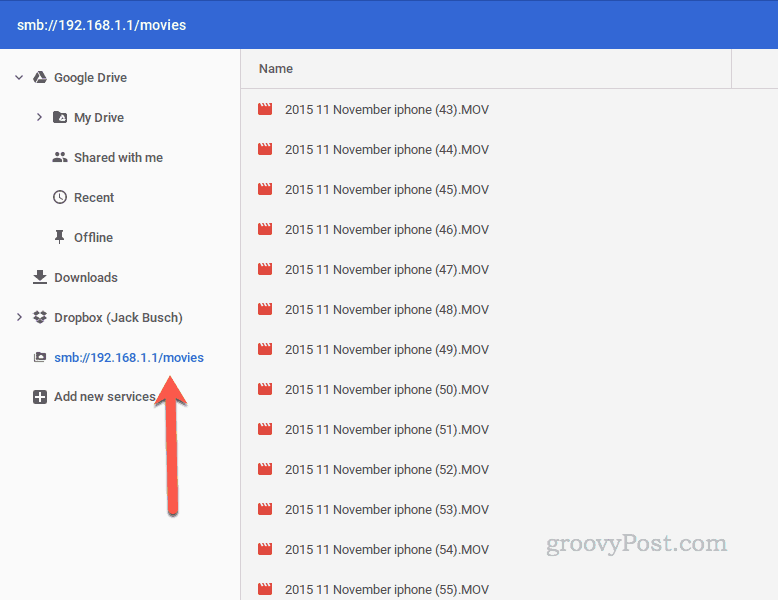
Pangsa jaringan Anda sekarang akan muncul di sisi kiri aplikasi File Anda. Anda dapat menyalin file di sini, memindahkan file dari sini, menambahkan file baru, menghapus file, dan mengedit file seperti di Google Drive Anda. Pemutaran film tidak mulus. Sungguh, itu adalah hal terbaik berikutnya yang bisa Anda dapatkan dengan memiliki pemutar DVD di laptop Anda, sekarang drive optis adalah "perangkat keras warisan".

Cukup berguna!
Tertarik dengan lebih banyak kiat Google Chromebook? Kirimi saya email dan beri tahu saya apa yang ingin Anda sampaikan kepada kami.



